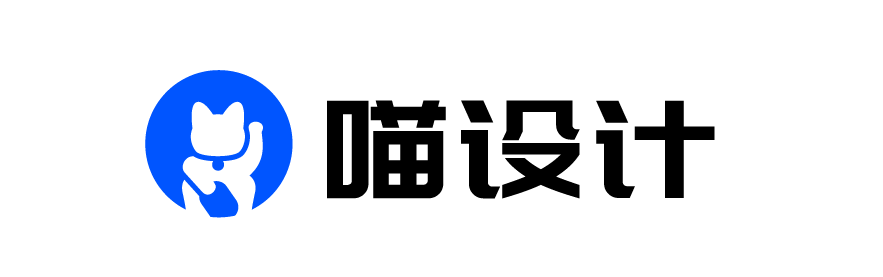Windows 版本 FigmaEX 安装帮助
安装前须知
- FigmaEX 集成版客户端是 「Figma 客户端」 + 「EX 功能」 , 是个独立的安装程序,不是插件哟。
- 所以下载集成版「FigmaEX」之后,就完全不需要再使用和启动 Figma 官网下载的客户端了
Windows 安装步骤
1. 解压「FigmaEX 集成版客户端」
将下载到本地的「FigmaEX 集成版客户端」压缩包进行解压
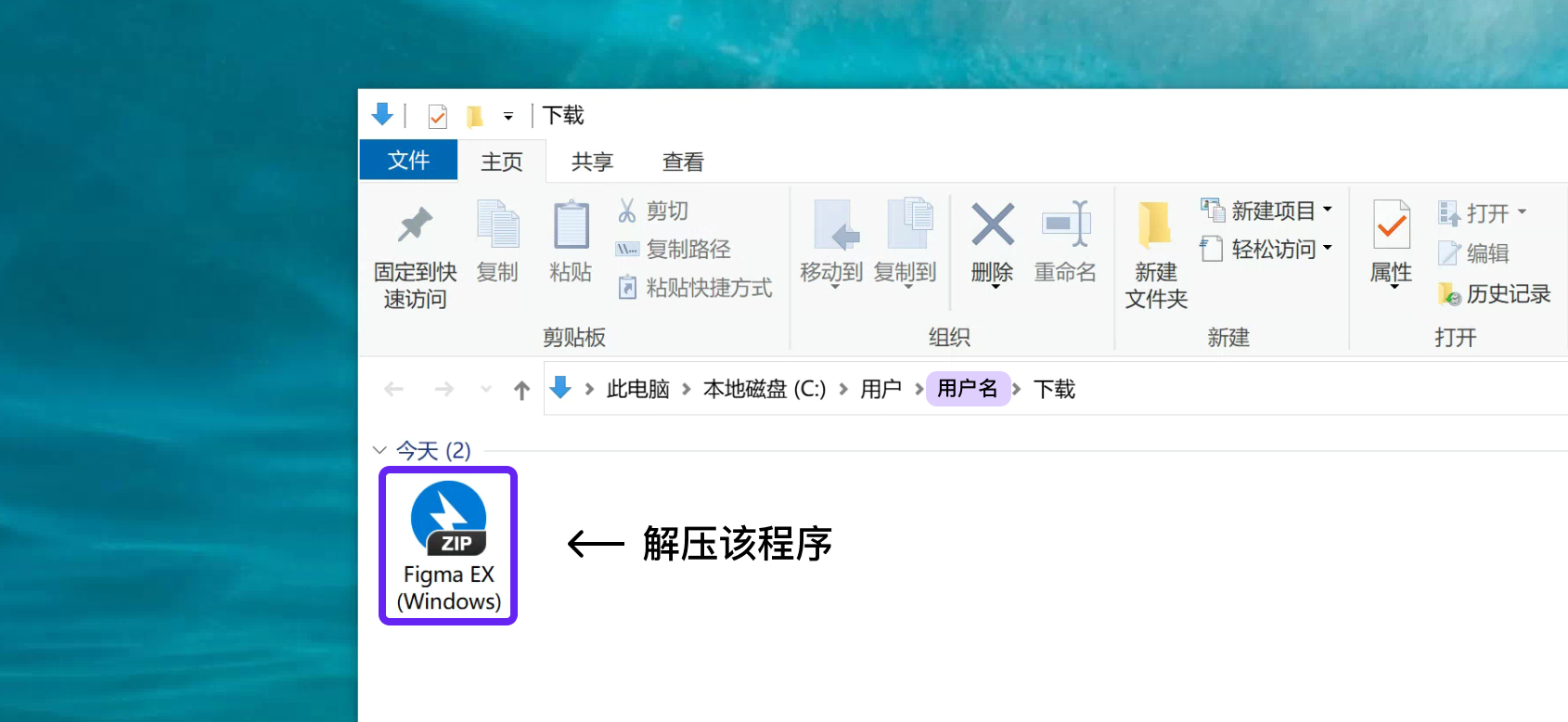
2. 启动「FigmaEX 集成版客户端」
解压完成后, 双击启动里面的「Figma.exe 程序」
启动后就是「 FigmaEX 集成版客户端」了,可以正常开始使用。
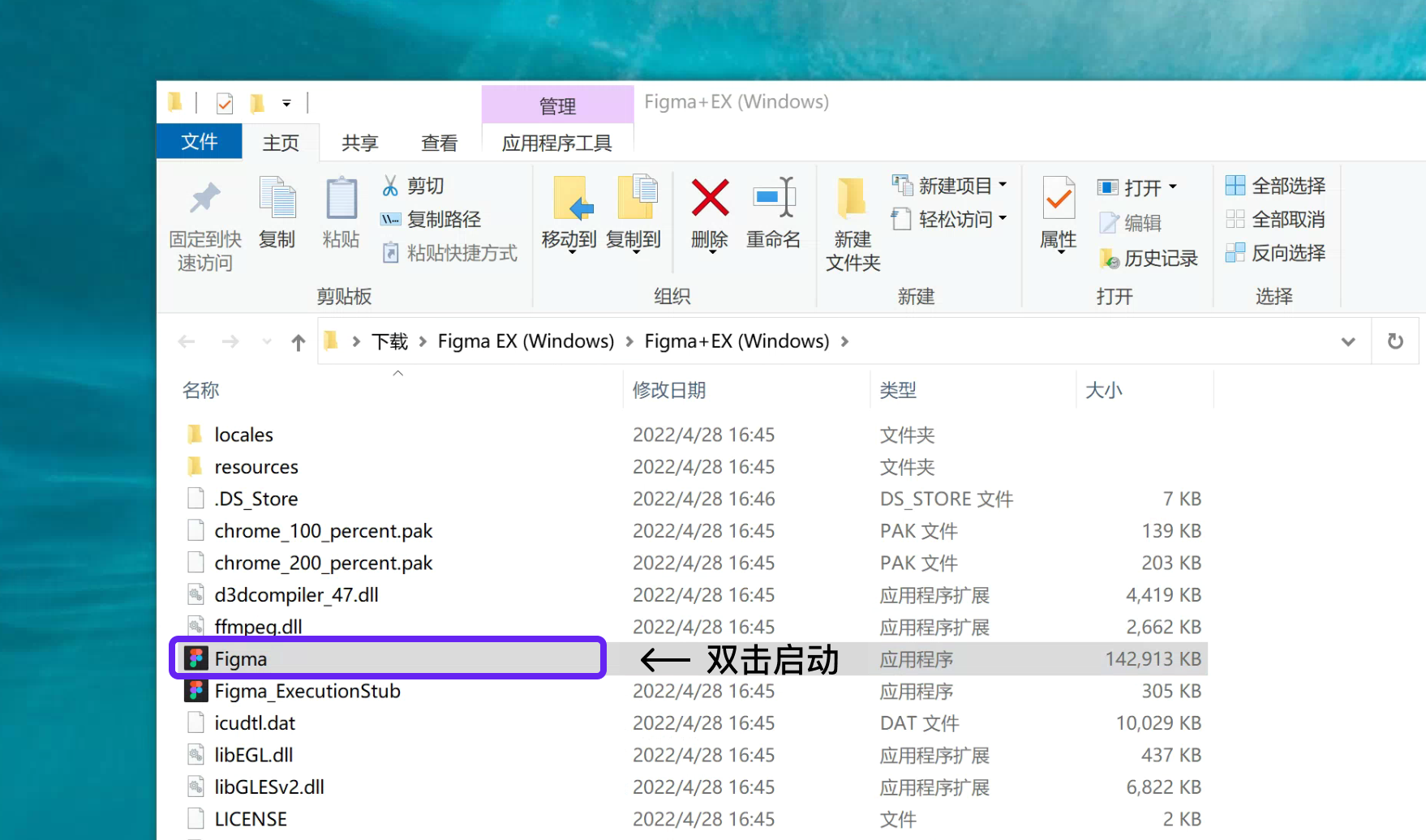
3. 在桌面创建 「 FigmaEX 集成版客户端」快捷启动方式
新安装的客户端不会覆盖原版,将与原版客户端共存
如果你安装过原版 Figma 客户端,请一定要注意区分打开的客户端是哪个版本,建议给新客户端创建快捷方式重命名用来区分不同版本的 Figma 客户端
为了之后能快速打开「 FigmaEX 集成版客户端」创建「快捷打开方式」到桌面
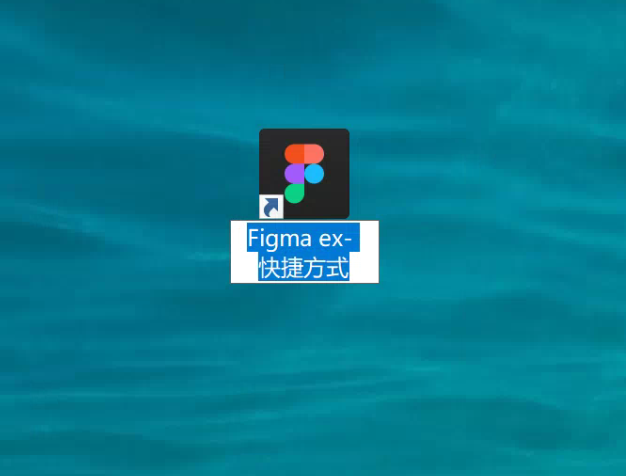
4. 安装完成
通过桌面的快捷方式启动,即可正常使用「 FigmaEX 集成版客户端」。
如何切换汉化或英文界面
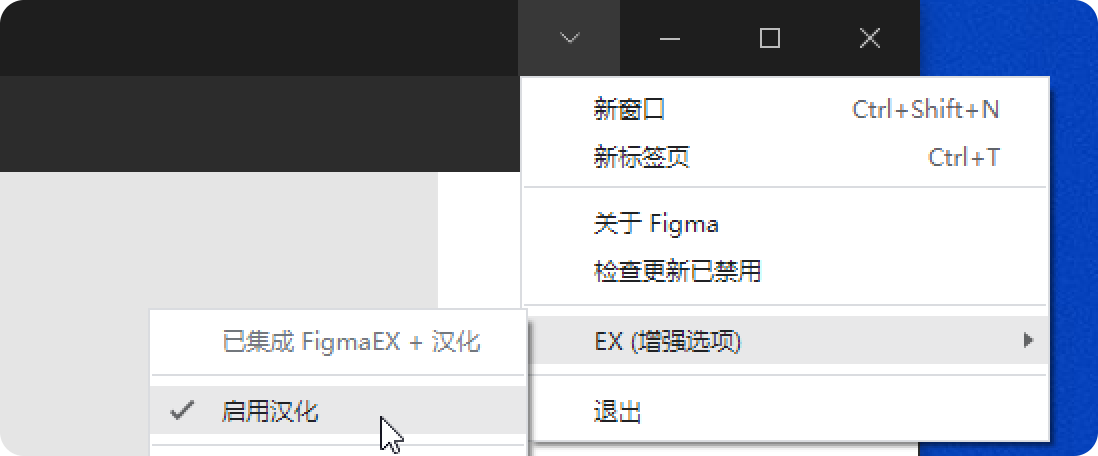
常见问题
输入标点后无法输入中文
该情况是 Windows 系统中,新版本 「Figma 客户端(包含 FigmaEX 集成客户端)」 与「搜狗输入」不兼容的导致的。
将输入法切换为 「系统默认的微软拼音」 再输入文本时就不会再遇到问题了,另外还有「微信输入法」也是可以在 Figma 中正常输入中文以及标点的。
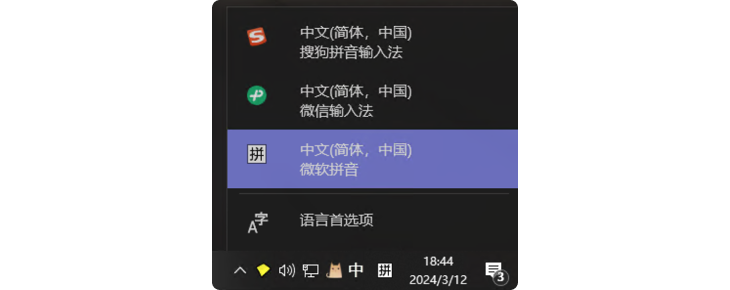
安装的汉化版本没生效
如果汉化界面未生效可能是「汉化设置未生效」或「多个程序冲突」导致的。
汉化设置
卸载原有的 Figma 客户端
- 将电脑里已经安装的 Figma 客户端卸载;或者将启动的 Figma 在程序管理器中彻底关闭,确保「任务管理器」里面没有 Figma 相关的任何进程。
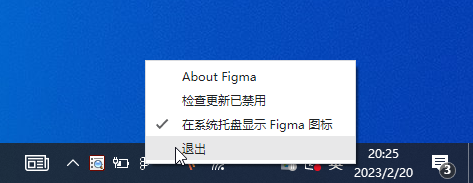
- 然后重启电脑;
- 最后打开新下载的「 FigmaEX 集成版客户端」就好了。
关于更新
Figma 是在线应用程序每次启动都会加载最新版本,所以 FigmaEX 集成版客户端不用担心新功能没同步的情况(Figma 的灰度功能除外,灰度测试的功能是和账号有关和客户端版本没有关系)。
声明:本站所有文章,如无特殊说明或标注,均为本站原创发布。任何个人或组织,在未征得本站同意时,禁止复制、盗用、采集、发布本站内容到任何网站、书籍等各类媒体平台。如若本站内容侵犯了原著者的合法权益,可联系我们进行处理。